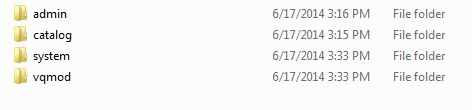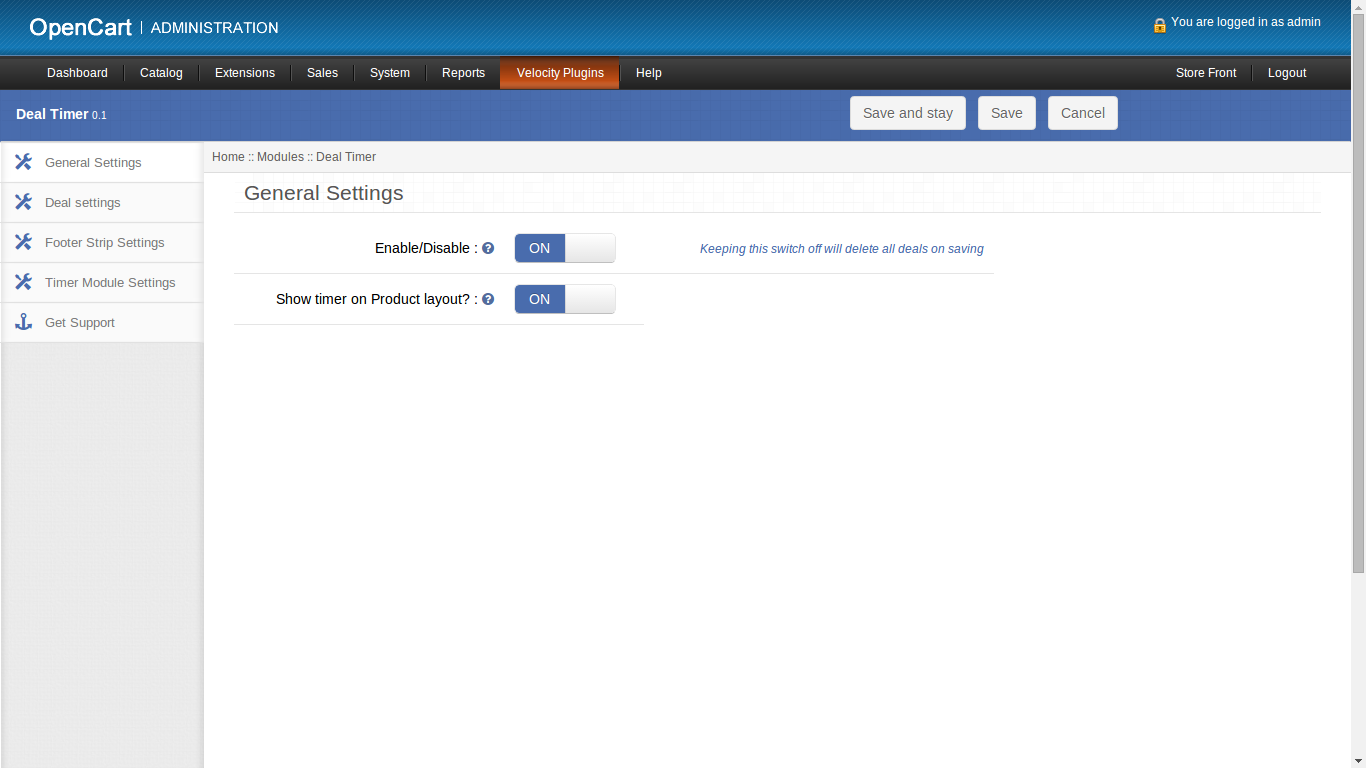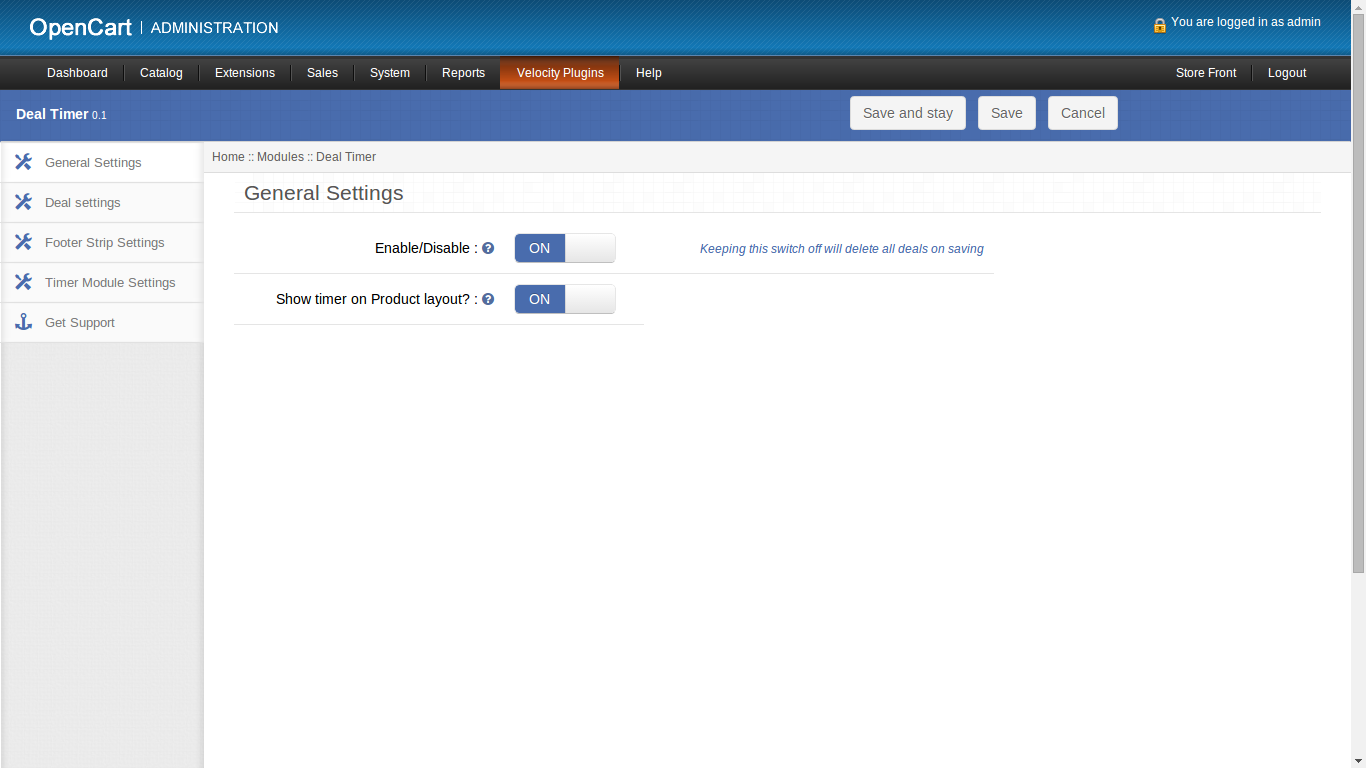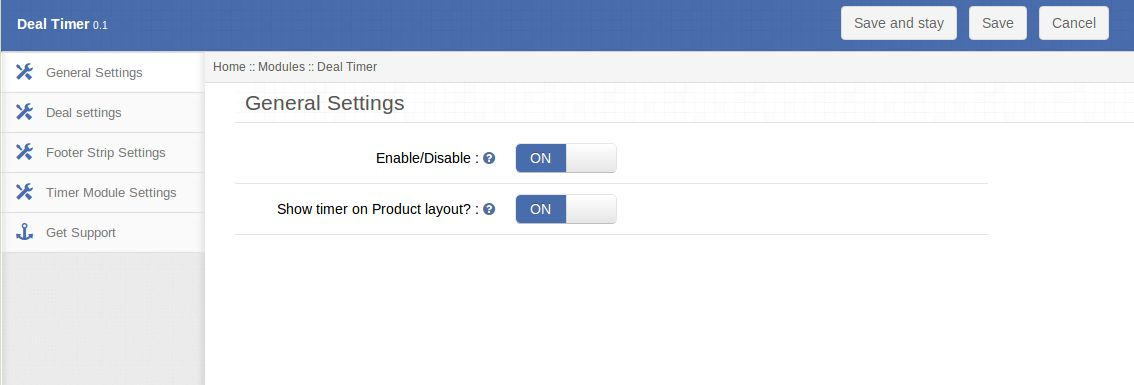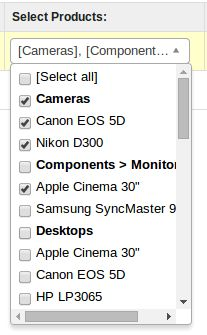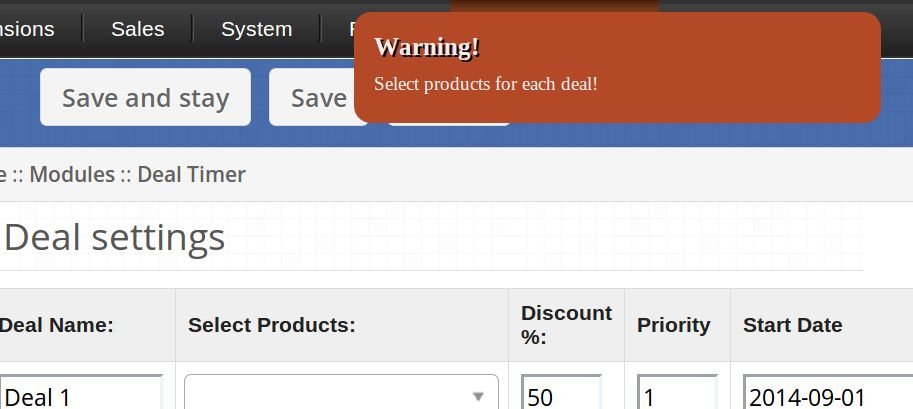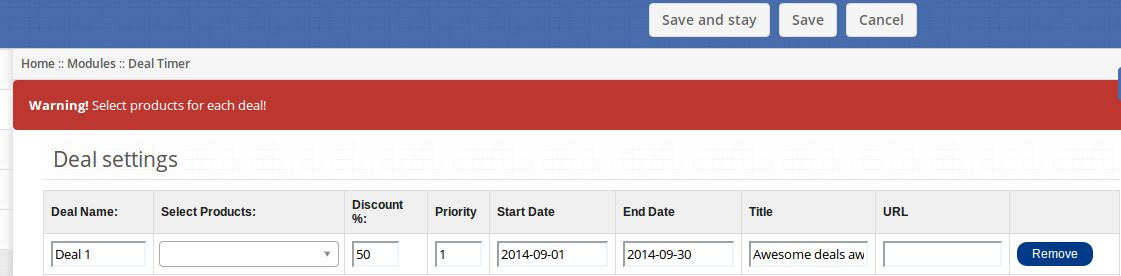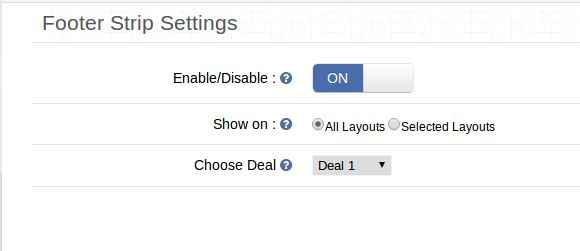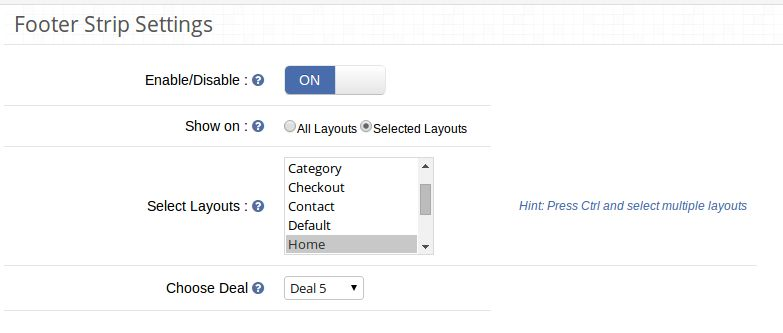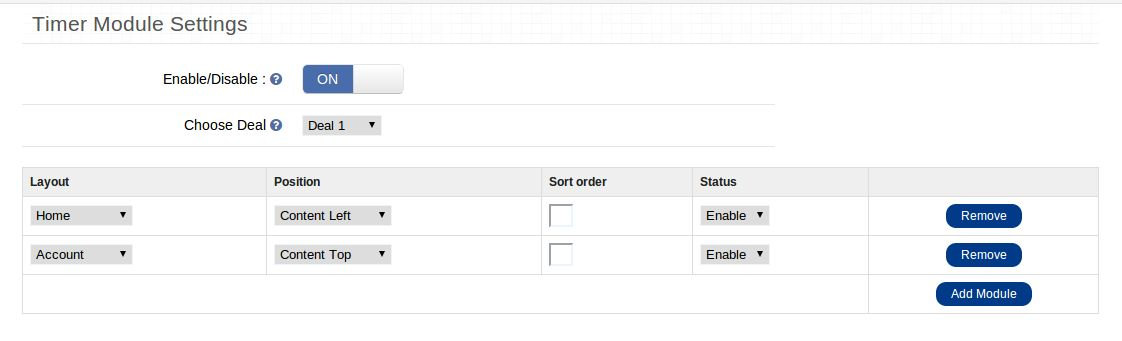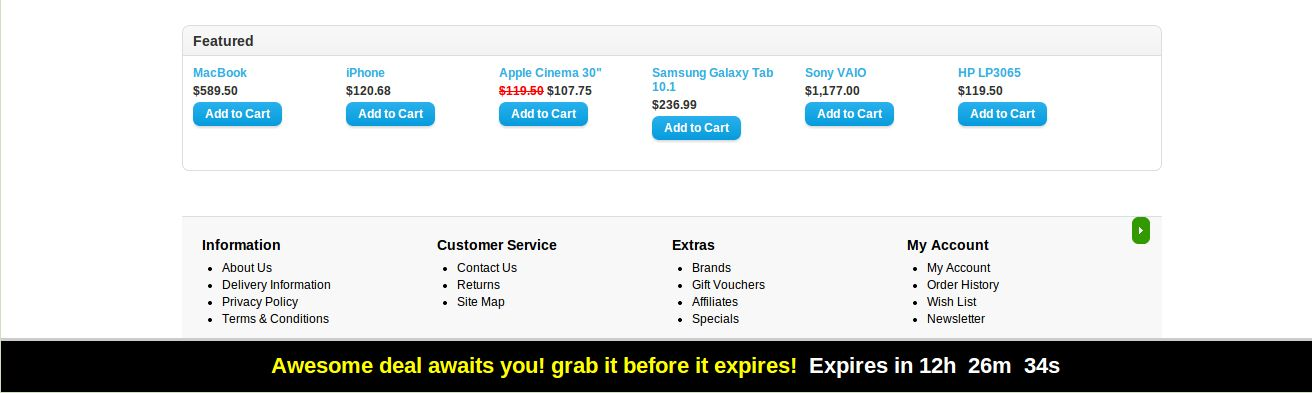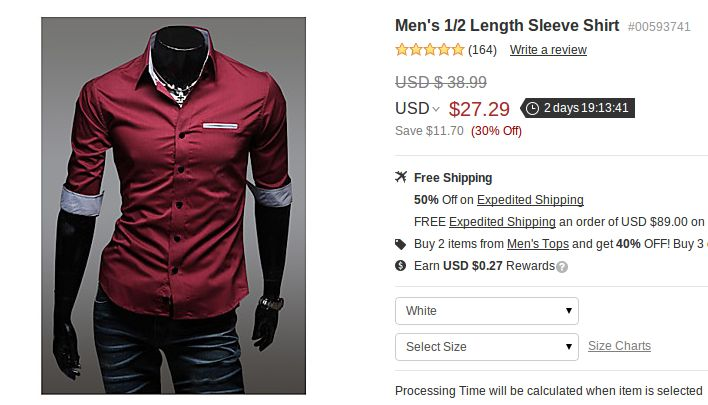1.0 Installation
Vous pouvez suivre les étapes mentionnées ci-dessous pour installer l’ extension OpenCart Deal Timer par Knowband sur votre serveur.
- La structure des dossiers du dossier du minuteur de l’affaire Opencart.
- Ouvrez le dossier téléchargé et vous trouverez la structure de dossier suivante:
https://code.google.com/p/vqmod/
- Sélectionnez tous les dossiers, faites-les glisser et déposez-les dans le répertoire racine de votre magasin OpenCart via FTP.
- Vous pourrez trouver le plugin compte à rebours du produit Opencart prêt à être installé dans les modules OpenCart de votre boutique OpenCart comme indiqué ci-dessous.
- Cliquez sur le lien Installer pour installer l’extension Opencart de l’offre spéciale. Cela ajoutera également une option déroulante dans votre barre de menu qui listera tous les plugins par Velocity installés sur votre boutique pour une navigation rapide. Cette liste déroulante a également une boîte de message, à l’aide de laquelle nous pouvons vous informer sur les plugins nouvellement lancés ou de nouvelles mises à jour.
- Supprimez les fichiers Vqcache du dossier vqmod / vqcache.
- Pour accéder au module de compte à rebours Opencart, cliquez sur le bouton d’édition dans la section du module comme indiqué ci-dessous:
En cliquant sur le bouton d’édition, le module pour le plugin s’ouvrira. Il contient la barre de navigation en haut, le menu à gauche et le contenu principal au centre comme indiqué ci-dessous.
2.0 Manuel de l’utilisateur
2.0.1 Paramètres généraux
Paramètres généraux de l’onglet d’extension Opencart minuterie offre spéciale par Knowband a les options suivantes comme indiqué ci-dessous:
- Activer / Désactiver: Ceci est le commutateur d’activation global. Lors de la mise en marche, l’ensemble du module de compte à rebours Opencart est allumé et s’éteint de la même manière lorsqu’il est éteint. Si le commutateur est désactivé, aucune bande de bas de page, module ou minuterie du produit ne sera visible. Les accords ajoutés dans l’onglet Paramètres des accords seront également supprimés.
- Afficher la minuterie sur la mise en page du produit: En activant cette option, une petite minuterie s’affiche à côté du prix réduit pour chaque produit spécial (sur lequel un rabais peut être appliqué).
2.0.2 Onglet Paramètres de l’accord
Cet onglet permet à l’administrateur de créer des offres et des produits de groupe dans ces offres. Il peut offrir une remise «%» pour un groupe de produits pour une période de durée choisie. Il a une structure semblable à une table avec chacun les champs suivants:
- Nom de l’accord: Cette zone de texte est un champ obligatoire qui décrit le nom de votre transaction. Ce nom ne sera pas affiché sur le front-end.
- Sélectionner les produits: Ce champ de l’extension Opencart de l’offre spéciale est également requis. C’est une liste déroulante à sélection multiple avec des cases à cocher. Les catégories principales sont le titre du groupe et les produits qui le composent sont des valeurs d’option. Vous pouvez sélectionner n’importe quel nombre de produits à inclure dans cette offre.
- % De remise: vous pouvez spécifier le% de réduction qui sera appliqué à chaque produit de ce groupe. Dans ce champ obligatoire, vous ne pouvez entrer que des chiffres. En outre, il ne devrait pas être supérieur à 100.
- Priorité: Vous pouvez choisir la priorité d’une transaction par rapport à une autre si elles tombent dans la même durée sur un produit. (Ceci est optionnel)
- Titre: Ce champ est une zone de texte obligatoire avec une restriction de caractères à entrer, car elle sera affichée sur la bande de bas de page et la partie frontale de l’extension Opencart.
- URL: Ce champ est une zone de texte dans laquelle vous pouvez entrer l’URL sur laquelle l’utilisateur sera redirigé en cliquant sur le titre de la bande de bas de page ou sur le module de prix spécial Opencart.
- Date de début: Ce champ obligatoire est un sélecteur de date. Cela marquera à partir de quelle date un rabais sera-t-il accordé pour le groupe de produits choisi.
- Date de fin: Ce champ obligatoire est un sélecteur de date. Cela marquera jusqu’à quelle date la réduction sera-t-elle fournie pour le groupe de produits?
Outre ces champs, vous pouvez ajouter d’autres offres ou supprimer les offres existantes du système.
Si vous essayez d’enregistrer et de rester sur la page sans remplir les champs requis, des messages d’avertissement appropriés seront affichés indiquant le problème avec les données saisies.
En cliquant sur le bouton Enregistrer, l’utilisateur est limité comme suit:
2.0.3 Onglet Paramètres de la bande de bas de page
Cet onglet vous permet d’activer / désactiver la bande de bas de page qui affiche le texte et la minuterie pour la transaction. Il a les champs suivants:
- Activer / Désactiver: l’ activation de ce paramètre affiche la bande de pied de page lorsqu’un accord est actif.
- Afficher sur: Vous pouvez choisir d’afficher la bande de bas de page sur les mises en page de votre choix, vous avez le choix entre deux options: a) Toutes les mises en page b) Les mises en page sélectionnées. Dans le cas où l’option ‘b)’ est sélectionnée, un autre champ commencera à apparaître avec une boîte de sélection multiple avec la liste de toutes les mises en page. L’utilisateur peut sélectionner n’importe quel nombre de mises en page ici.
Choisissez Deal: Une liste déroulante liste toutes les offres ajoutées au système. L’offre sélectionnée sera celle dont le texte et l’URL seront affichés sur la bande de bas de page.
2.0.4 Onglet Paramètres du module de minuterie
Avec ce plugin de minuterie Master Deal Opencart, vous pouvez également avoir un module séparé en plus de la bande de pied qui peut être appliquée à n’importe quelle disposition et position. Ce module OpenCart de Knowband contient essentiellement une minuterie dont le compte à rebours est basé sur le deal choisi pour ce module. Il a les champs suivants:
- Activer / Désactiver: L’ activation de ce paramètre affiche tous les modules de minuteur actifs dans les dispositions respectives.
- Choisissez Deal / group: Une liste déroulante liste toutes les offres ajoutées avec ce plugin. La transaction sélectionnée sera celle dont les dates de début et de fin détermineront le compte à rebours de la minuterie du module. Si vous choisissez d’afficher un accord dont la date de début est à l’avenir, le compte à rebours de l’offre à démarrer s’affichera, sinon le compte à rebours pour un accord à la fin sera affiché.
Une structure semblable à une table suit avec chaque ligne ayant les champs suivants:
- Mise en page: Choisissez la mise en page sur laquelle vous souhaitez ajouter le module.
- Position: choisissez une position sur laquelle vous souhaitez ajouter un module.
- Ordre de tri: Choisissez l’ordre de tri.
- Statut: Activer / désactiver chaque module individuellement.
Remarque: Pour afficher un module, vous devez vous assurer qu’il a activé l’état, le réglage du module de temporisation est également activé et l’activation globale est également activée. Si l’un des trois champs est désactivé, le module OpenCart sera désactivé et ne sera donc pas affiché.
Outre ces champs, il existe des boutons pour supprimer chaque ligne et pour ajouter une autre ligne (Module).
2.0.5 Obtenir l’onglet Support
En cliquant sur “Obtenir l’onglet Assistance”, vous serez redirigé vers notre site Web de support, où vous pourrez contacter notre support pour obtenir de l’aide. Utilisez cet onglet dans le cas où vous avez une question / problème ou trouvé un bug.
Magasin avant
Pied de bande
Sur la face avant, les visiteurs verront la bande de bas de page de l’offre sélectionnée sur chaque page ou sur les pages sélectionnées.
Vous pouvez cliquer sur le titre affiché dans le pied de page et vous serez redirigé vers l’URL associée à la transaction.
Une minuterie sur les produits spéciaux
Une minuterie s’affichera à côté du prix réduit sur l’affichage d’un produit spécial si vous avez activé l’affichage de la minuterie des produits dans le panneau d’administration.